Aktivitetsloggføring for Microsoft Dataverse og modelldrevne apper
Beskytte data, bevare personvern og overholde reglene som personvernforskrifter er noe av det som har høyest prioritet for virksomheten. Det er svært viktig at du sporer hele databehandlingen som finner sted for å kunne analysere mulige sikkerhetsbrudd. Denne informasjonen fra Aktivitetslogging kan brukes når du utfører en DPIA (Data Protection Impact Assessment) som tar for seg bruken av Office, Power Apps, Power Automate og kundeengasjementsapper (Dynamics 365 Sales, Dynamics 365 Customer Service, Dynamics 365 Field Service, Dynamics 365 Marketing og Dynamics 365 Project Service Automation).
Dette emnet dekker hvordan du kan angi Power Apps og Power Automate kundeengasjementsapper for å overvåke et bredt spekter av databehandlingsaktiviteter og bruke Purview-samsvarsportal Microsoft til å se gjennom dataene i aktivitetsrapporter.
Forutsetninger
- Minst én bruker tilordnet en Microsoft/Office 365 E1 eller høyere lisens.
- Tilgjengelig for produksjonsmiljøer og ikke sandkassemiljøer.
Hvilke hendelser spores for endringer
Logging skjer i SDK-laget. Dette betyr at en enkelt handling kan utløse flere hendelser som logges. Følgende er eksempel på brukerhendelser du kan spore endringer for. Administratorhendelser logges ikke for øyeblikket.
Bruker- og støtterelaterte hendelser
| Seminar/konferanse | Beskrivelse |
|---|---|
| Opprett, les, oppdater, slett (CRUD – Create, read, update, delete) | Logger alle CRUD-aktiviteter som er nødvendige for å forstå innvirkningen av et problem og være kompatibel med DPIA (data protection impact assessments – vurderinger av databeskyttelsespåvirkning). |
| Visning med flere oppføringer | Brukere av Dynamics-visningsinformasjon som er samlet, f.eks. rutenettvisninger, søk i avansert søk osv. Viktig kundeinformasjon er en del av disse visningene. |
| Eksporter til Excel | Eksporterer data til Excel, flytter dataene utenfor det sikre miljøet og er utsatt for trusler. |
| SDK-kall via surround eller egendefinerte apper | Handlinger som utføres via core-plattformen eller surround-apper som kaller til SDK for å utføre en handling, må logges. |
| Alle CRUD-støtteaktiviteter | Microsoft støtte ingeniøraktiviteter på kundemiljø. |
| Serverdelkommandoer | Microsoft Støtte ingeniøraktiviteter på kundeleier og miljø. |
| Rapport vises | Logger når en rapport vises. Informasjon om viktig kundeinnhold kan vises i rapporten. |
| Eksporter rapportvisning | Hvis du eksporterer en rapport til ulike formater, flyttes dataene utenfor det sikre miljøet og er utsatt for trusler. |
| Gjengi bilde av rapportvisning | Logger multimedieressurser som vises når en rapport vises. De kan inneholde viktig kundeinformasjon. |
Basisskjema
Skjemaer definerer hvilke felt som sendes til Purview-samsvarsportal Microsoft . Noen felt er felles for alle programmer som sender overvåkingsdata til Microsoft Purview, mens andre er spesifikke for kundeengasjementsapper. Basisskjemaet inneholder felles felter.
| Feltnavn | Type | Obligatorisk | Beskrivelse |
|---|---|---|---|
| Dato | Edm.Date | Nei | Dato og klokkeslett da loggen ble opprettet i UTC |
| IP-adresse | Edm.String | Nei | IP-adresse til brukeren eller bedrifts-gateway |
| ID | Edm.Guid | Nei | Unik GUID for hver rad logget |
| Resultatstatus | Edm.String | Nei | Status for raden som er logget. Vellykket i de fleste tilfeller |
| Organisasjons-ID | Edm.Guid | Ja | Unik ID for organisasjonen som loggen ble generert fra. Du kan finne denne ID-en under utviklerressursene for Dynamics. |
| ClientIP | Edm.String | Nei | IP-adresse til brukeren eller bedrifts-gateway |
| CorrelationId | Edm.Guid | Nei | En unik verdi som brukes til å knytte relaterte rader (f.eks. når en stor rad er delt) |
| CreationTime | Edm.Date | Nei | Dato og klokkeslett da loggen ble opprettet i UTC |
| Operasjon | Edm.Date | Nei | Navnet på meldingen som kalles i SDK |
| UserKey | Edm.String | Nei | Unik identifikator for brukeren i Microsoft Entra ID. AKA-bruker-PUID |
| UserType | Self.UserType | Nei | Sporingstypen for Microsoft 365 (vanlig, system) |
| User | Edm.String | Nei | Primær e-postadresse for brukeren |
Skjema for kundeengasjementsapper
Skjemaet for kundeengasjementsapper inneholder felt som er spesifikke for kundeengasjementsapper og partnerteam.
| Feltnavn | Type | Obligatorisk | Beskrivelse |
|---|---|---|---|
| Bruker-ID | Edm.String | Nei | Unik identifikator for bruker-GUID-en i organisasjonen |
| Unikt navn for CRM-organisasjon | Edm.String | Nei | Unikt navn på organisasjonen |
| URL-adresse for forekomst | Edm.String | Nei | URL-adresse til forekomsten |
| URL-adresse for element | Edm.String | Nei | URL-adresse til oppføringen som sender ut loggen |
| Elementtype | Edm.String | Nei | Navnet på enheten |
| Melding | Edm.String | Nei | Navnet på meldingen som kalles i SDK |
| Brukeragent | Edm.String | Nei | Unik identifikator for bruker-GUID-en i organisasjonen |
| EntityId | Edm.Guid | Nei | Unik identifikator for enheten |
| EntityName | Edm.String | Nei | Navn på enheten i organisasjonen |
| Felt | Edm.String | Nei | JSON for nøkkelverdipar som gjenspeiler verdiene som ble opprettet eller oppdatert |
| ID | Edm.String | Nei | Enhetsnavn i kundeengasjementsapper |
| Query | Edm.String | No | Filter-spørringsparameterne som brukes under kjøring av FetchXML |
| QueryResults | Edm.String | No | Én eller flere unike oppføringer som returneres ved SDK-meldingskallet Hent og Hent flere |
| ServiceContextId | Edm.Guid | Nei | Den unike ID-en som er knyttet til servicekonteksten |
| ServiceContextIdType | Edm.String | Nei | Token definert i program for å definere kontekstbruk |
| ServiceName | Edm.String | Nei | Navnet på servicen som genererer loggen |
| SystemUserId | Edm.Guid | Nei | Unik identifikator for bruker-GUID-en i organisasjonen |
| UserAgent | Edm.Guid | Nei | Leser som brukes til å utføre forespørselen |
| Bruker-ID | Edm.Guid | Nei | Den unike ID-en for Dynamics-systembrukeren som er knyttet til denne aktiviteten |
| UserUpn | Edm.String | Nei | Hovednavn for brukeren som er knyttet til denne aktiviteten |
Aktiver revidering
Velg Innstillinger>Administrering>Systeminnstillinger>Revidering-fanen.
- Alternativt kan du gå til Power Apps-startsiden, velge Innstillinger (tannhjulsikon)>Avanserte innstillinger>Innstillinger>Sporing av endringer>Globale innstillinger for sporing av endringer.
Under Innstillinger for sporing av endringer merker du av for følgende:
- Starte auditering
- Overvåk brukertilgang (Merk: fanger bare opp brukerpålogging)
- Start leserevisjon (Merk: fanger opp de fleste brukeraktiviteter/hendelser)
Under Aktiver sporing av endringer i følgende områder merker du av for områdene du vil spore endringer for, og velger deretter OK.
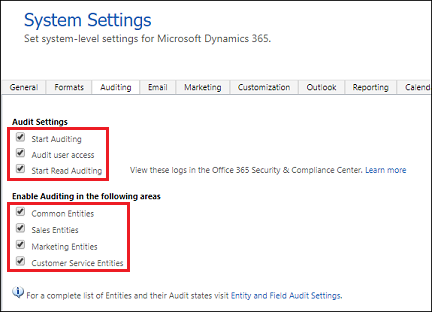
Hvis du vil angi sporing av endringer på tabell eller feltnivå, velger du Innstillinger>Tilpassinger>Tilpass systemet.
- Du kan også gå til Systeminnstillinger-siden (ovenfor) og velge Innstillinger for enhet for sporing av endringer og felt.
- Alternativt kan du gå til Power Apps-startsiden, velge Innstillinger (tannhjulsikon)>Avanserte innstillinger>Innstillinger>Tilpassinger>Tilpass systemet.
Under Komponenter utvider du Enheter og velger en enhet for sporing av endringer, som Forretningsforbindelse.
Rull ned og under Datatjenester aktiverer du Sporing av endringer.
Under Sporing av endringer merker du av for følgende:
- Sporing av én oppføring. Logg en oppføring når den åpnes.
- Sporing av flere oppføringer. Logg alle oppføringer som vises på en åpnet side.
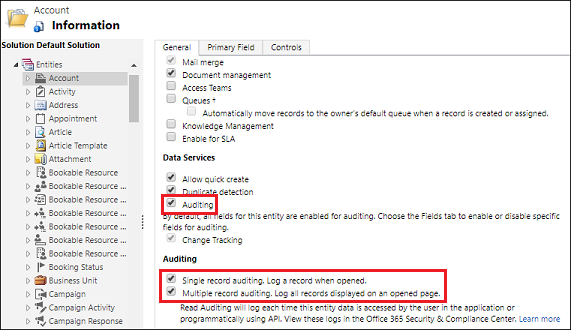
Velg Lagre.
Velg Publiser for å publisere tilpassningen.
Gjenta trinn 5–9 for andre enheter du vil spore endringer for.
Slå på sporing av endringer i Microsoft Purview. Se Aktivere eller deaktivere søk i logg for sporing av endringer.
Se gjennom overvåkingsdataene ved hjelp av rapporter i Microsoft Purview-samsvarsportal
Når søk i overvåkingslogg er aktivert i Purview-samsvarsportal Microsoft , registreres bruker- og administratoraktivitet fra organisasjonen i overvåkingsloggen og beholdes i 90 dager. Det kan imidlertid være at organisasjonen ikke vil registrere og beholde dataene med sporing av endringer. Eller det kan hende at du bruker et tredjepartsprogram for sikkerhetsinformasjon og hendelsesbehandling (SIEM) til å få tilgang til dataene med sporing av endringer. I slike tilfeller kan en global administrator deaktivere søk i overvåkingsloggen i Microsoft Purview. Hvis du vil ha mer informasjon, kan du se Overvåkingsløsninger i Microsoft Purview.
Hvis du vil søke etter oppføringer i Purview-samsvarsportal Microsoft , velger du Oppføringstype som CRM ogAktiviteter som Alle Dynamics 365-aktiviteter .
Opprett rapporter
Du kan opprette dine egne rapporter for å se gjennom dataene med sporing av endringer. Se Søk i loggen for sporing av endringer i samsvarsportalen for Purview.
Hva som logges
Hvis du vil ha en liste over hva som logges med aktivitetslogging, kan du se Microsoft. Crm.Sdk.Messages navneområde.
Vi logger alle SDK-meldinger unntatt følgende:
- WhoAmI
- RetrieveFilteredForms
- TriggerServiceEndpointCheck
- QueryExpressionToFetchXml
- FetchXmlToQueryExpression
- FireNotificationEvent
- RetrieveMetadataChanges
- RetrieveEntityChanges
- RetrieveProvisionedLanguagePackVersion
- RetrieveInstalledLanguagePackVersion
- RetrieveProvisionedLanguages
- RetrieveAvailableLanguages
- RetrieveDeprovisionedLanguages
- RetrieveInstalledLanguagePacks
- GetAllTimeZonesWithDisplayName
- GetTimeZoneCodeByLocalizedName
- IsReportingDataConnectorInstalled
- LocalTimeFromUtcTime
- IsBackOfficeInstalled
- FormatAddress
- IsSupportUserRole
- IsComponentCustomizable
- ConfigureReportingDataConnector
- CheckClientCompatibility
- RetrieveAttribute
Hvordan vi kategoriserer read og readmultiple
Vi bruker prefikset til å kategorisere.
| Hvis forespørselen starter med: | Vi karakteriserer som: |
|---|---|
| RetrieveMultiple | ReadMultiple |
| ExportToExcel | ReadMultiple |
| RollUp | ReadMultiple |
| RetrieveEntitiesForAggregateQuery | ReadMultiple |
| RetrieveRecordWall | ReadMultiple |
| RetrievePersonalWall | ReadMultiple |
| ExecuteFetch | ReadMultiple |
| Hent | Les |
| Søke | Les |
| Last ned | Les |
| Eksporter | Les |
Eksempel på genererte logger
Følgende er noen eksempler på logger som er opprettet med aktivitetslogging.
Eksempel 1 – logger genereres når brukeren leser en oppføring for forretningsforbindelse
| Navn på skjema | Verdi |
|---|---|
| ID | 50e01c88-2e43-4005-8be8-9ceb172e2e90 |
| UserKey | 10033XXXA49AXXXX |
| ClientIP | 131.107.XXX.XX |
| Operasjon | Hent |
| Date | 3/2/2018 11:25:56 PM |
| EntityId | 0a0d8709-711e-e811-a952-000d3a732d76 |
| EntityName | Forretningsforbindelse |
| Spørring | I/T |
| QueryResults | I/T |
| ItemURL | https://orgname.onmicrosoft.com/main.aspx?etn=account&pagetype=entityrecord&id=0a0d8709-711e-e811-a952-000d3a732d76 |
Eksempel 2 – logger genereres når brukeren ser forretningsforbindelsesoppføringer i et rutenett (Eksporter til Microsoft Excel-logger er som dette)
| Navn på skjema | Verdi |
|---|---|
| ID | ef83f463-b92f-455e-97a6-2060a47efe33 |
| UserKey | 10033XXXA49AXXXX |
| ClientIP | 131.107.XXX.XX |
| Operasjon | RetrieveMultiple |
| Dato | 3/2/2018 11:25:56 PM |
| EntityId | Ikke tilgjengelig |
| EntityName | Account |
| Query | <filter type="og"><condition column="ownerid" operatør="eq-userid" /><condition column="statecode" operatør="eq" value="0" /></filter> |
| QueryResults | 0a0d8709-711e-e811-a952-000d3a732d76, dc136b61-6c1e-e811-a952-000d3a732d76 |
| ItemURL | Ikke tilgjengelig |
Eksempel 3 – oversikt over meldinger som er logget når brukeren konverterer et kundeemne til salgsmulighet
| ID | Enhets-ID | Navn på enhet | Operasjon |
|---|---|---|---|
| 53c98033-cca4-4420-97e4-4c1b4f81e062 | 23ad069e-4d22-e811-a953-000d3a732d76 | Kontakt | Opprett |
| 5aca837c-a1f5-4801-b770-5c66183a58aa | 25ad069e-4d22-e811-a953-000d3a732d76 | Salgsmulighet | Opprett |
| c9585748-fdbf-4ff7-970c-bb37f6aa2c36 | 25ad069e-4d22-e811-a953-000d3a732d76 | Salgsmulighet | Update |
| a0469f30-078b-419d-be61-b04c9a34121f | 1cad069e-4d22-e811-a953-000d3a732d76 | Kundeemne | Update |
| 0975bceb-07c7-4dc2-b621-5a7b245c36a4 | 1cad069e-4d22-e811-a953-000d3a732d76 | Kundeemne | Oppdater |
Andre hensyn
Når søk i overvåkingslogg i Purview-samsvarsportal Microsoft er aktivert, registreres bruker og aktivitet fra organisasjonen i overvåkingsloggen og beholdes i 90 dager. Det kan imidlertid være at organisasjonen ikke vil registrere og beholde dataene med sporing av endringer. Eller det kan hende at du bruker et tredjepartsprogram for sikkerhetsinformasjon og hendelsesbehandling (SIEM) til å få tilgang til dataene med sporing av endringer. I slike tilfeller kan en global administrator slå av søk i logg for sporing av endringer i Microsoft 365.
Kjente problemer
- Office har en grense på 3 KB for hver oppføring for sporing av endringer. Derfor må i noen tilfeller en enkeltoppføring fra kundeengasjementsapper deles opp i flere oppføringer i Office. Feltet CorrelationId kan brukes til å hente settet med delte oppføringer for en bestemt kildeoppføring. Operasjoner som sannsynligvis krever deling, inkluderer RetrieveMultiple og ExportToExcel.
- Noen operasjoner trenger mer behandling for å hente alle relevante data. For eksempel behandles RetrieveMultiple og ExportToExcel for å pakke ut lister over oppføringer som er hentet eller eksportert. Ikke alle relevante operasjoner er imidlertid behandlet ennå. For eksempel er ExportToWord for øyeblikket logget som enkeltoperasjon uten flere detaljer om hva som ble eksportert.
- I fremtidige versjoner blir logging deaktivert for operasjoner som anses å ikke være nyttige, basert på en gjennomgang av loggene. Noen operasjoner kommer for eksempel av automatisert systemaktivitet, ikke brukeraktivitet.
- I noen oppføringsforekomster kan EntityName-verdien være merket med Ukjent. Disse oppføringene er ikke relatert til en bestemt enhetsrelatert operasjon, og de kom tomme fra CRM. Alle har enhets-ID-en 0000000-0000-0000-0000-000000000000.
Se også
Behandle Dataverse sporing av endringer
Søk i overvåkingsloggen i samsvarssenteret
Søk i revisjonsloggen for brukeraktivitet ved hjelp av Oversikt over API-er for Office 365-administrasjon